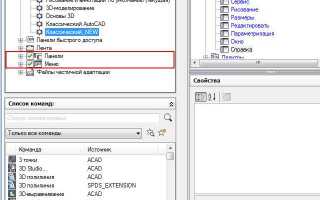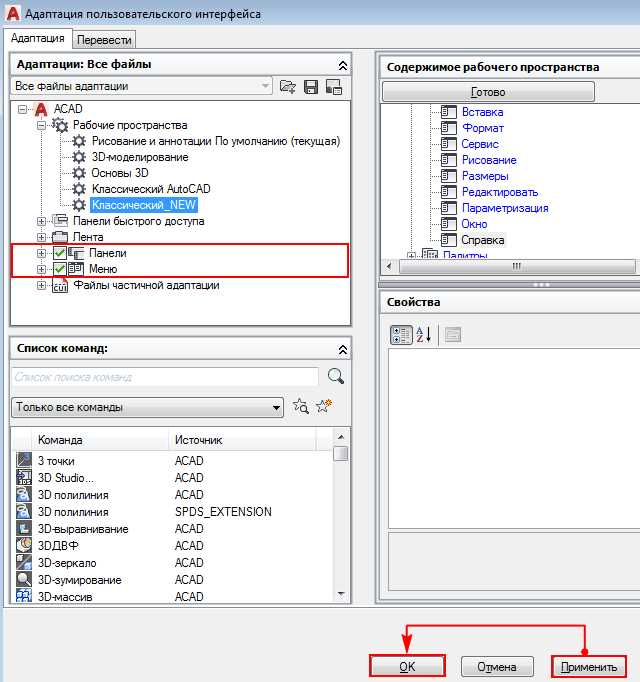
Эффективная работа в AutoCAD требует не только знания команд, но и умения организовать интерфейс под свои задачи. Добавление пользовательских команд на панель инструментов позволяет сократить количество кликов, исключить повторяющиеся действия и ускорить выполнение чертёжных операций.
Для добавления команды необходимо открыть редактор пользовательского интерфейса (CUI). Команда CUI вводится в строку команд, после чего открывается окно редактирования интерфейса. В левой части окна отображается дерево элементов, включая Панели инструментов и Команды. Найдите нужную команду или создайте новую, затем перетащите её на нужную панель.
Каждая команда может быть дополнена значком, всплывающей подсказкой и описанием. Для этого после добавления команды в панель следует задать параметры в нижней части редактора CUI: Имя, Макрокоманда, Совет по инструменту. Если макрос задан неправильно, команда не выполнится, поэтому важно проверить синтаксис.
После завершения редактирования необходимо сохранить изменения и закрыть редактор. Обновлённая панель станет доступна сразу или после перезапуска AutoCAD, в зависимости от версии. Настройка интерфейса под собственный стиль работы – это не просто удобство, а реальный способ повысить производительность проектирования.
Открытие редактора пользовательского интерфейса CUI
Для начала настройки панели инструментов в AutoCAD необходимо открыть редактор CUI. Нажмите Командную строку и введите CUI, затем нажмите Enter. После этого загрузится диалоговое окно редактора интерфейса.
В открывшемся окне слева отображается древовидная структура файла CUIx. Разверните раздел Пользовательский интерфейс, затем найдите и откройте ветку Панели. Здесь перечислены все доступные панели, включая стандартные и пользовательские.
Если структура не отображается корректно, проверьте, активен ли основной CUI-файл. Перейдите в раздел Переменные, введите команду CUIFILE и убедитесь, что загружен нужный файл (например, acad.cuix или пользовательский вариант).
Для быстрого доступа к редактору CUI можно использовать кнопку Настройка на вкладке Управление ленты AutoCAD. Она вызывает то же окно без необходимости ввода команды вручную.
Перед внесением изменений рекомендуется сохранить резервную копию текущего CUI-файла. Откройте Путь к файлам CUI через Параметры → Файлы → Поддерживаемые файлы пользовательского интерфейса и сделайте копию нужного файла.
Поиск нужной команды в списке доступных действий
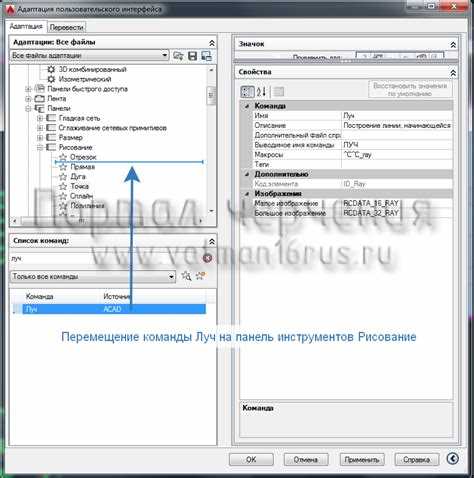
Для добавления команды на панель инструментов в AutoCAD требуется точная идентификация нужного действия в списке доступных команд. Чтобы открыть этот список, запустите команду CUI в командной строке и перейдите в раздел «Пользовательский интерфейс». В дереве элементов слева выберите пункт «Команды» – в правой части отобразится список всех доступных команд AutoCAD.
Для ускорения поиска используйте встроенное поле фильтрации. Введите ключевое слово, например, «отрезать», «копировать», «вставить» или системное имя команды, например, TRIM, COPY, PASTECLIP. Поле поиска поддерживает поиск по частичному совпадению, но чувствительно к опечаткам. Если команда не отображается, проверьте, не отключены ли связанные модули или расширения.
При наведении курсора на команду отображается всплывающая подсказка с описанием и иконкой. Щелкнув правой кнопкой мыши, можно выбрать «Свойства», чтобы просмотреть имя макроса, алиасы и контекст использования. Это помогает отличить похожие команды, например, MOVE и NUDGE.
Если команда отсутствует в списке, проверьте загруженные файлы CUIX в нижней части окна. Кнопка «Загрузить файл» позволяет подключить недостающий CUIX-файл вручную. После загрузки перечень команд обновляется автоматически.
В AutoCAD доступны также пользовательские команды. Они отображаются с иконкой в виде звезды и могут быть созданы с помощью макросов или LISP-скриптов. Убедитесь, что нужная команда активна и назначена на текущий рабочий интерфейс.
Создание новой панели инструментов

Откройте окно «Настройка пользовательского интерфейса» (CUI) с помощью команды CUI в командной строке. В левом дереве элементов разверните раздел «Панели». Щёлкните правой кнопкой по узлу «Панели» и выберите «Создать панель». Новая панель появится с именем по умолчанию, которое можно сразу изменить.
Установите понятное имя, отражающее назначение панели. Перетащите нужные команды из списка «Команды» в правой части окна CUI в область «Элементы панели». Порядок команд можно менять перетаскиванием. Для добавления разделителей используйте правый клик по списку команд панели и выберите «Добавить разделитель».
Чтобы панель стала доступной в рабочем пространстве, перетащите её в нужное место в разделе «Рабочие пространства» – внутри активного пространства, в ветку «Панели инструментов». Примените изменения и закройте окно CUI. Панель появится в интерфейсе AutoCAD и готова к использованию.
Перетаскивание команды на панель инструментов
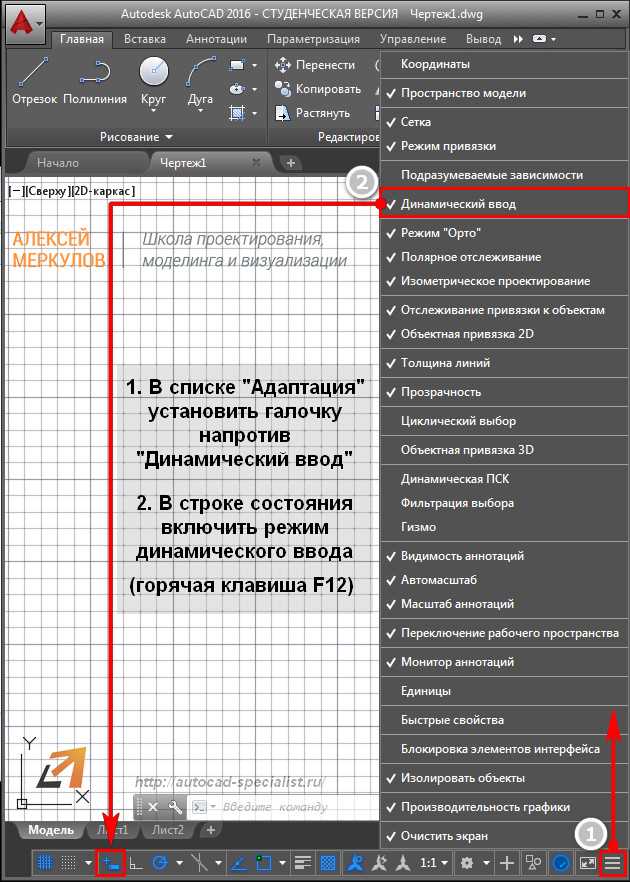
Чтобы добавить нужную команду на панель инструментов в AutoCAD, необходимо воспользоваться редактором интерфейса CUI:
- Откройте командную строку и введите CUI, затем нажмите Enter.
- В левой части окна «Настройка» разверните раздел «Пользовательские файлы», затем выберите активное рабочее пространство.
- Найдите панель, на которую нужно добавить команду, или создайте новую с помощью правого клика и опции «Создать панель».
- В правой части окна найдите блок «Список команд». Используйте строку поиска для точного нахождения нужной команды, например: LINE, MOVE, HATCH.
- Выделите нужную команду и, удерживая левую кнопку мыши, перетащите её в нужное место панели в структуре интерфейса.
- После завершения редактирования нажмите «ОК» для применения изменений.
Команда появится на панели инструментов сразу после закрытия редактора CUI. Для изменения порядка иконок перетаскивайте элементы внутри панели прямо в дереве настроек.
Если команда не отображается после добавления, убедитесь, что активировано нужное рабочее пространство и панель включена через команду MENUBAR или через интерфейс WORKSPACE.
Сохранение изменений и закрытие редактора CUI
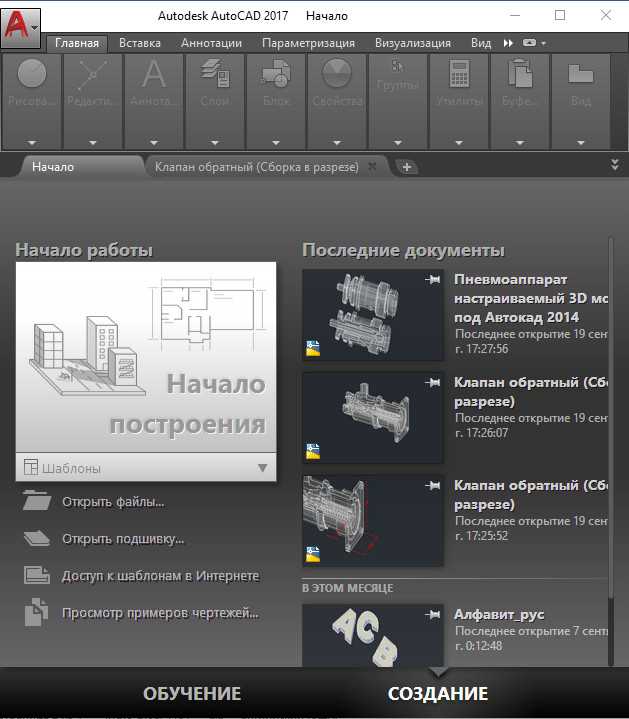
После добавления команды в панель инструментов необходимо сохранить изменения, чтобы они вступили в силу. В редакторе CUI нажмите кнопку OK в нижней части окна. Это действие одновременно сохраняет настройки и закрывает редактор.
Если требуется сохранить изменения без закрытия редактора, используйте кнопку Применить. Это позволяет сразу проверить результат в интерфейсе AutoCAD и, при необходимости, внести дополнительные правки без повторного открытия редактора.
В случае появления предупреждений при сохранении проверьте правильность структуры пользовательских элементов, особенно дублирование идентификаторов или отсутствие привязки команды к панели. Устраните ошибки, затем повторите сохранение.
Для минимизации риска потери данных рекомендуется создавать резервную копию текущего профиля CUIX перед редактированием. Это можно сделать через команду CUIEXPORT в командной строке AutoCAD, выбрав имя и путь сохранения файла конфигурации.
Проверка отображения панели в рабочем пространстве
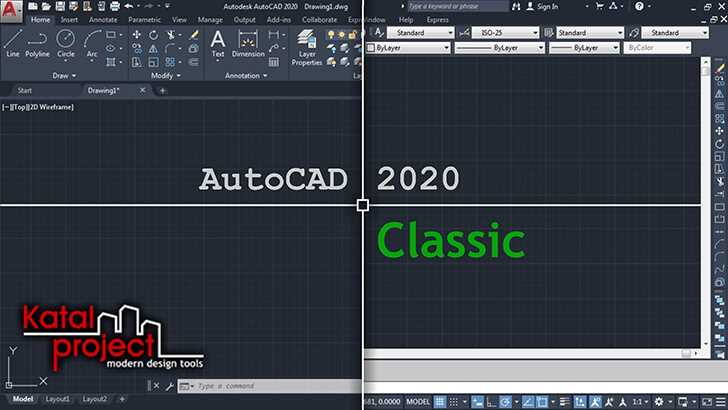
Для успешной работы с панелью инструментов в AutoCAD важно убедиться, что она правильно отображается в рабочем пространстве. Вот несколько шагов, которые помогут вам это проверить и настроить отображение панели.
- Активность панели: Проверьте, включена ли панель инструментов. Для этого перейдите в меню «Вид» и убедитесь, что соответствующий элемент панели отмечен галочкой. Если панель отсутствует в списке, ее можно активировать через команду «TOOLPALETTES» или на вкладке «Вид» выбрав «Панель инструментов».
- Расположение панели: Убедитесь, что панель не скрыта за другими окнами. Попробуйте минимизировать все окна или переместить их, чтобы проверить, не перекрывает ли панель другие элементы интерфейса.
- Размер панели: Иногда панель может быть сведена до минимальных размеров. Подведите курсор к краю панели, пока не появится стрелка для изменения ее размеров, и увеличьте панель до нужного размера.
- Переключение между панелями: Если несколько панелей открыты одновременно, используйте сочетание клавиш Ctrl+Tab для переключения между ними или перетащите панель в более удобное место рабочего пространства.
- Обновление настроек: Иногда проблемы с отображением решаются обновлением настроек профиля. Для этого в меню «Опции» выберите «Профили» и создайте новый профиль или вернитесь к настройкам по умолчанию.
- Проверка на сторонние приложения: Если проблема с отображением панели сохраняется, возможно, стоит проверить влияние сторонних приложений или настроек графического адаптера, которые могут конфликтовать с AutoCAD.
Проведение этих шагов позволит гарантировать, что панель инструментов будет отображаться правильно и будет доступна для работы в любой момент.
Вопрос-ответ:
Как добавить новую команду на панель инструментов в AutoCAD?
Чтобы добавить команду на панель инструментов в AutoCAD, откройте меню «Настройки» или «Пользовательский интерфейс». Затем в разделе «Панели инструментов» выберите опцию для создания новой панели или редактирования существующей. В появившемся окне можно выбрать команду, которую нужно добавить, и перетащить её на панель. После этого сохраните изменения и команда будет доступна на панели инструментов.
Можно ли настроить расположение кнопок на панели инструментов в AutoCAD?
Да, в AutoCAD существует возможность настройки расположения кнопок на панели инструментов. Для этого нужно перейти в режим редактирования панели инструментов, где можно изменить порядок кнопок, перемещать их по панели или даже создавать новые группы команд. Все изменения можно сохранять для удобства использования, а также настраивать панели для различных задач или проектов.
Как создать свою собственную команду для панели инструментов в AutoCAD?
Для создания собственной команды в AutoCAD нужно использовать редактор пользовательского интерфейса (CUI). В нем можно добавить новые макросы или скрипты, которые будут выполнять определенные действия. После этого эти команды можно привязать к кнопкам на панели инструментов. Для этого создается новый элемент панели, куда добавляется созданная команда. Это позволяет кастомизировать рабочее пространство под конкретные нужды.
Можно ли добавить команду на панель инструментов в AutoCAD без использования редактора интерфейса?
Да, в AutoCAD есть возможность добавить стандартные команды на панель инструментов через меню быстрого доступа, не прибегая к использованию редактора интерфейса. Для этого нужно выбрать нужную команду в списке доступных инструментов, щелкнуть правой кнопкой мыши и выбрать опцию «Добавить на панель инструментов». Этот способ удобен для простых операций, когда не требуется кастомизация интерфейса.